> ガジェット | デザイン | 新機能 >
Blogger 公式のラベルクラウドが登場
ためしに「写真日記」にとりつけてみたのが、こちら。
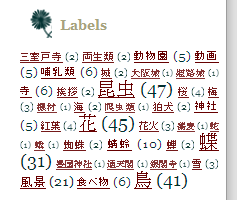
少しごちゃごちゃとはしていますが、件数の多いラベルが一目瞭然でいい感じです。早速、導入方法を見て行きます。
1.「ラベルガジェット」の編集画面を開きます。Blogger 管理画面「レイアウト > ページ要素」ページでラベルガジェットの「編集」リンクをクリックします。(ラベルガジェットを利用していない人は、「ガジェットを追加」を押して、出てきたがジェット選択画面から「ラベルガジェット」をクリックします。)
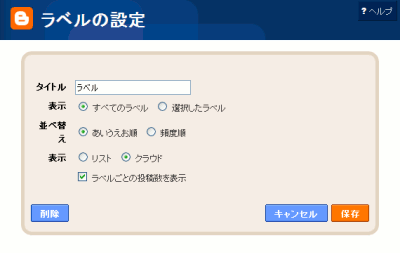
2.ガジェットの編集画面に選択肢が増えています。まず「表示」。すべてのラベルを表示するか、選択したラベルを表示するかを指定できます。選択ラベルだけ表示できるという機能は今回追加されました。「並べかえ」は前からありましたね。ラベル名を何順で表示するかです。二つ目の「表示」では、従来のリスト形式と新しく追加されたラベルクラウド形式とを選択できるようになっています。ここで「クラウド」を選択して「保存」ボタンを押します。
ラベルガジェットの設定はこれだけ。HTML コードや Blogger レイアウト用コード、CSS コードと格闘していたころとは大違いで、簡単に導入できますね。興味があったけれど踏み出せずにいたという人は、この機会にぜひどうぞ。
ちなみに前回の PubSubHubbub 対応も、今回のレベルクラウド登場も Blogger の 10 周年を記念した機能追加のようです。Blogger の誕生日は 8 月 23 日。もう過ぎてしまいましたがまだまだ 10 周年の新機能は追加されていく模様です。
スポンサードリンク:
お願い:
以前このブログでラベルクラウドの導入方法について記事を書きました。
ためしに「写真日記」にとりつけてみたのが、こちら。
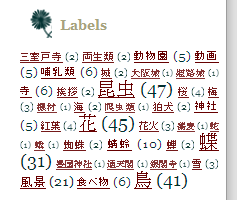
少しごちゃごちゃとはしていますが、件数の多いラベルが一目瞭然でいい感じです。早速、導入方法を見て行きます。
1.「ラベルガジェット」の編集画面を開きます。Blogger 管理画面「レイアウト > ページ要素」ページでラベルガジェットの「編集」リンクをクリックします。(ラベルガジェットを利用していない人は、「ガジェットを追加」を押して、出てきたがジェット選択画面から「ラベルガジェット」をクリックします。)
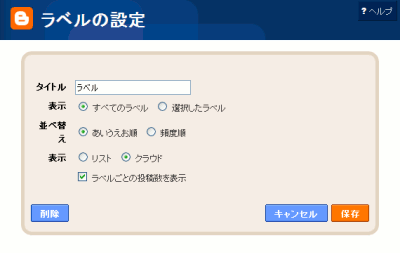
2.ガジェットの編集画面に選択肢が増えています。まず「表示」。すべてのラベルを表示するか、選択したラベルを表示するかを指定できます。選択ラベルだけ表示できるという機能は今回追加されました。「並べかえ」は前からありましたね。ラベル名を何順で表示するかです。二つ目の「表示」では、従来のリスト形式と新しく追加されたラベルクラウド形式とを選択できるようになっています。ここで「クラウド」を選択して「保存」ボタンを押します。
ラベルガジェットの設定はこれだけ。HTML コードや Blogger レイアウト用コード、CSS コードと格闘していたころとは大違いで、簡単に導入できますね。興味があったけれど踏み出せずにいたという人は、この機会にぜひどうぞ。
ちなみに前回の PubSubHubbub 対応も、今回のレベルクラウド登場も Blogger の 10 周年を記念した機能追加のようです。Blogger の誕生日は 8 月 23 日。もう過ぎてしまいましたがまだまだ 10 周年の新機能は追加されていく模様です。
スポンサードリンク:
「この記事役に立った!」と思ったら、ぜひフィード登録をお願いします。 


ありがとうございます。
ReplyDeleteラベルクラウド、参考にしました。
Promo Bonus via Media Domino Bet Tyver Region Capital Situs www.pokerusia.net Melalui Bank DIY Syariah Kode Bank 112.
ReplyDelete